Khi bạn mua một máy tính hoặc máy tính xách tay mới có cài đặt sẵn hệ điều hành Windows, một đồng hồ tròn lớn sẽ hiển thị ở phía bên phải của màn hình. Nó là một tiện ích thanh bên rất tiện dụng và thiết thực. Nó cho phép bạn theo dõi thời gian mà không làm gián đoạn công việc chính của bạn. Nhưng đôi khi chiếc đồng hồ này biến mất ở đâu đó. Làm gì trong trường hợp này? Để đưa đồng hồ vào màn hình của bạn, hãy làm theo các bước sau.
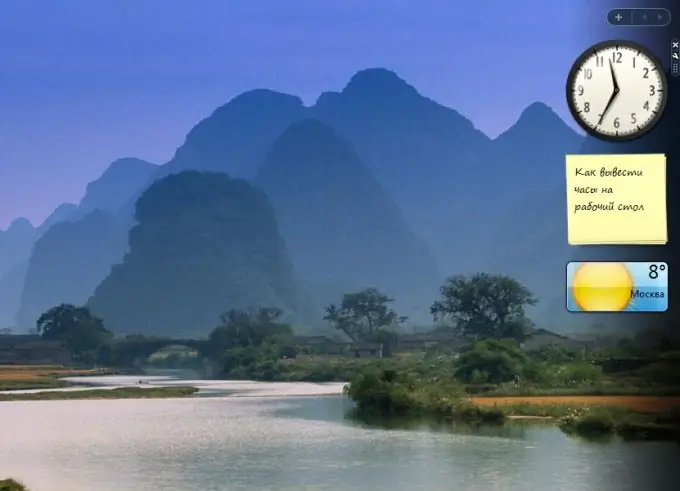
Hướng dẫn
Bước 1
Có lẽ bảng điều khiển bên cạnh với đồng hồ được giấu đi một cách đơn giản. Để hiển thị nó trên màn hình, hãy di chuyển con trỏ chuột đến góc dưới bên phải của màn hình, tìm biểu tượng thanh bên và nhấp đúp vào biểu tượng đó. Thanh bên với đồng hồ được hiển thị trở lại.
Bước 2
Nếu bạn không tìm thấy biểu tượng thanh bên ở góc dưới bên trái, nghĩa là nó đã bị đóng. Để mở nó, hãy nhấp vào "Start" - "All Programs" - "Accessories" - "Windows Sidebar". Một bảng điều khiển bên có đồng hồ đã xuất hiện.
Bước 3
Nếu thanh bên đang mở và không có đồng hồ trên đó, rất có thể tiện ích đã bị đóng. Nhấp chuột phải vào thanh bên và chọn Thêm tiện ích. Tìm biểu tượng đồng hồ và chỉ cần kéo nó vào thanh bên. Bạn cũng có thể nhấp đúp vào nó hoặc nhấp chuột phải vào biểu tượng và chọn Thêm. Đồng hồ được hiển thị trên màn hình nền.
Bước 4
Nếu biểu tượng đồng hồ không có trên trang tùy chỉnh thanh bên, thì tiện ích đã bị xóa. Bạn luôn có thể khôi phục các tiện ích mặc định đi kèm với Windows. Để thực hiện việc này, hãy nhấp chuột phải vào thanh bên và chọn Thuộc tính. Trong cửa sổ cài đặt xuất hiện, nhấp vào "Khôi phục các tiện ích được cài đặt bởi Windows". Một cửa sổ widget xuất hiện với biểu tượng đồng hồ trên đó. Để hiển thị đồng hồ trong thanh bên - chỉ cần kéo đồng hồ ở đó hoặc nhấp đúp vào biểu tượng tiện ích.
Bước 5
Bạn có thể cài đặt các đồng hồ khác thường không có trong gói cài đặt Windows. Nhấp chuột phải vào thanh bên và chọn Thêm Tiện ích. Trong cửa sổ mở ra, nhấp vào liên kết "Tìm tiện ích trên Internet". Trang Thư viện Tiện ích Windows mở ra.
Ở đầu trang, trong thanh tìm kiếm, hãy nhập "Giờ" và nhấp vào "Tìm kiếm". Một trang với các loại đồng hồ khác nhau sẽ xuất hiện. Chúng có thể là kỹ thuật số, tương tự, nói chuyện, v.v. Chọn từ chúng những cái mà bạn thích nhất. Nhấp vào Tải xuống - Cài đặt - Lưu. Trong trình khám phá mở ra, hãy chọn một thư mục để lưu tiện ích con đã tải xuống và nhấp lại vào "Lưu".
Bước 6
Bây giờ vào thư mục này, nhấp đúp vào biểu tượng tiện ích và nhấp vào Cài đặt. Tiện ích được cài đặt và thêm vào thanh bên, đồng hồ mới được hiển thị trên màn hình nền. Bạn luôn có thể đóng tiện ích này và cài đặt tiện ích khác.






